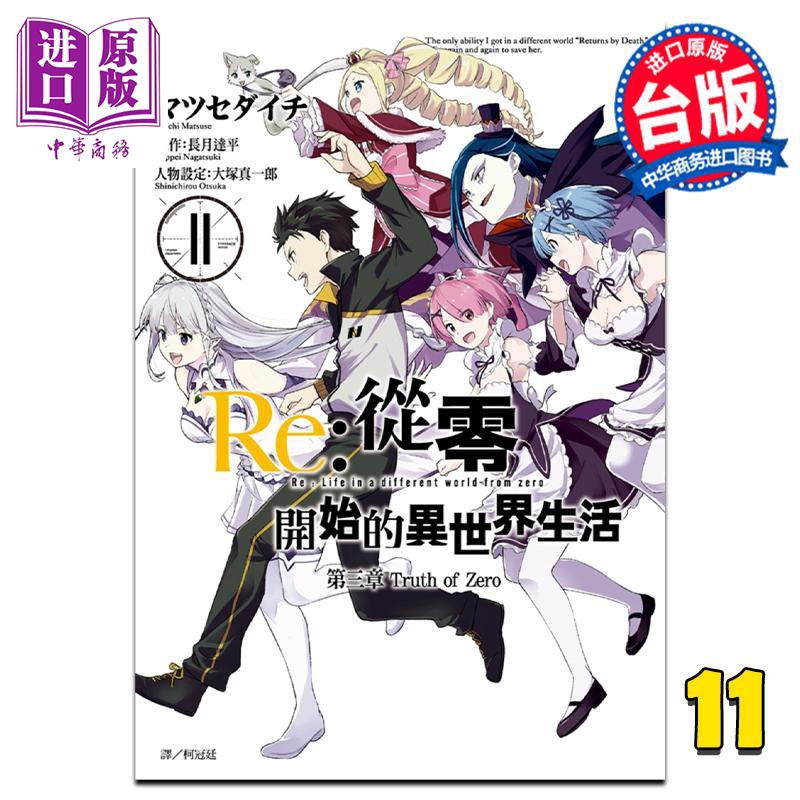在当今信息时代,服务器的安全性至关重要,特别是在处理敏感数据和用户信息时。许多用户可能会在某些情况下需要修改服务器的密码,如服务器维护、用户账号安全性增强等。本文将以“从零开始:完整注意事项。
理解服务器密码的修改必然涉及到几个关键因素:服务器的类型(如Linux或Windows)、访问权限、所使用的管理工具等。下面将逐步分析在不同类型服务器上修改密码的具体步骤。
一、Linux服务器密码修改
1. 登录服务器:在进行任何操作之前,首先需要通过SSH(Secure Shell)协议登录到你的Linux服务器。可以使用命令行工具,例如在Windows上使用PuTTY,或在Linux和macOS上使用终端。登录时输入命令:
ssh username@server_ip
其中,`username`是你的用户名,`server_ip`是你服务器的IP地址。成功登录后,系统会提示你输入密码。
2. 修改密码:一旦登录成功,可以使用`passwd`命令来修改当前用户的密码。在命令行中输入:
passwd
系统将提示你输入当前密码,然后输入新密码。再次确认新密码以完成修改。
3. 修改其他用户的密码:如果你有超级用户权限(例如root用户),可以修改任何用户的密码。使用命令:
passwd other_username
替换`other_username`为目标用户的用户名,然后按照提示进行密码修改。
二、Windows服务器密码修改
与Linux服务器不同,Windows服务器通常通过图形用户界面进行管理。以下是修改Windows服务器密码的步骤:
1. 登录Windows服务器:使用远程桌面连接(RDP)工具,输入服务器的IP地址和你的用户名,然后输入密码进行登录。
2. 打开用户账户管理:登录成功后,按下“Win+R”组合键,输入`control`并按回车,打开控制面板。然后选择“用户账户”选项。
3. 修改密码:在用户账户页面,选择“更改账户类型”,然后找到你的账户并选择“更改我的密码”。按照指示输入当前密码和新密码,完成修改。
4. 修改其他用户的密码:如果你有管理员权限,可以通过计算机管理工具来修改其他用户的密码。右键点击“此电脑”,选择“管理”,在用户和组中找到目标用户,右键选择“设置密码”,即可进行修改。
三、密码修改注意事项
1. 密码强度:无论是在Linux还是Windows服务器上,设置强密码是保障安全的必要措施。建议密码至少包含八个字符,且包含字母、数字以及特殊符号。同时避免使用容易被猜测的密码,如“12345678”或“password”。
2. 定期更换密码:为了维护账户安全,建议定期更换密码,并为不同的服务设置不同的密码。不建议在多个账户上使用同一个密码。
3. 记录和管理密码:可以使用密码管理工具(如LastPass或1Password)来安全存储和管理密码,避免因遗忘而产生的问题。
4. 备份和恢复:在修改密码之前,确保有服务器的备份,以备不时之需。在密码修改后,测试新的登录凭据是否有效,以免造成不必要的麻烦。
修改服务器密码是确保服务器安全的一项基本任务,无论是在Linux还是Windows服务器上,都需要按照适当的步骤进行。在进行密码修改时,务必考虑密码的强度、定期更换的必要性以及密码管理。通过遵循这些原则,可以有效降低安全风险,保障服务器及其数据的安全。
希望本文为您提供了清晰的指导,帮助您顺利完成服务器密码的修改任务。如果需要进一步的帮助,欢迎查阅相关文档或咨询专业人士。
 亿动网
亿动网